Jak Snadno Opravit „Server DNS adresa nebyla nalezena“ Google Chrome Error
Google Chrome je svobodný, open-source webový prohlížeč a jeden z nejvíce populární k dispozici. Prohlížeč je jednoduchý, snadno použitelný, bezpečný a rychlý. Je k dispozici pro uživatele Windows, Linux, macOS, iOS a Android. Google Chrome nabízí synchronizaci s dalšími produkty a službami Google, překlad v prohlížeči a kontrolu pravopisu, prohlížení v záložkách atd., Chrome byl vyvinut tak, aby umožnil rychlé, snadné a bezpečné prohlížení internetu.
navzdory svým výhodám se uživatelé Google Chrome někdy setkali s problémem při pokusu o přístup na webové stránky. Zobrazí se chybová zpráva, která uvádí, že“adresu DNS serveru Nelze najít“. Jak uvádí chyba, existuje problém s adresou DNS (Domain Name System) a Chrome ji nelze najít. „Doménové jméno“ je lidsky čitelná adresa vztahující se k webové stránce. Například „pcrisk.com“ je příkladem názvu domény., Stránka má také adresu IP (Internet Protocol), která se skládá z řady čísel – pokud zadáte číslo spíše než název domény, dorazíte na stejnou webovou stránku. Zapamatování čísel pro mnoho webových stránek je samozřejmě problematické, a proto se používají názvy domén.
servery DNS odpovídají názvům domén s jejich přidruženými IP adresami. Když je název domény zadán do prohlížeče, počítač kontaktuje aktuální servery DNS a požaduje IP adresu spojenou s názvem domény. Počítač se poté připojí k IP adrese a otevře web., To se obvykle děje rychle, bez problémů, pokud neexistují problémy s adresou DNS, kterou nelze najít – DNS není schopen vyřešit IP adresu webu. Za těchto okolností, „Server DNS adresa nebyla nalezena“ chyba se objeví, a zabránit vám v přístupu k Internetu a webových stránek. Naštěstí je tato chyba snadno opravitelná. V této příručce popisujeme řadu metod řešení problému.,e3b7″>
Obsah:
- Úvod
- Používat Google DNS
- Jasné, Chrome Hostitele Mezipaměti
- Obnovit Svou IP A Vymazat DNS Cache
- Restartování Služba Klient DNS
- Video, které Ukazuje, Jak Opravit „Server DNS adresa nebyla nalezena“ Chyba
Použití Google DNS
Pokud to je problém s DNS serveru, pokuste se to změnit na Google Public DNS, zdarma alternativních DNS (Domain Name System) služby nabízené uživatelům Internetu po celém světě., Veřejná služba DNS a servery jsou udržovány a vlastněny společností Google. Alternativní funkce jako rekurzivní jmenný server poskytující rozlišení doménového jména pro všechny hostitele na internetu. DNS musíte změnit ručně, jak je popsáno zde.
Chcete-li změnit server DNS na server DNS společnosti Google, přejděte do nastavení síťových připojení. Klepněte pravým tlačítkem myši na nabídku Start a vyberte “ síťová připojení „nebo přejděte na Nastavení a klikněte na“síť & Internet“.,
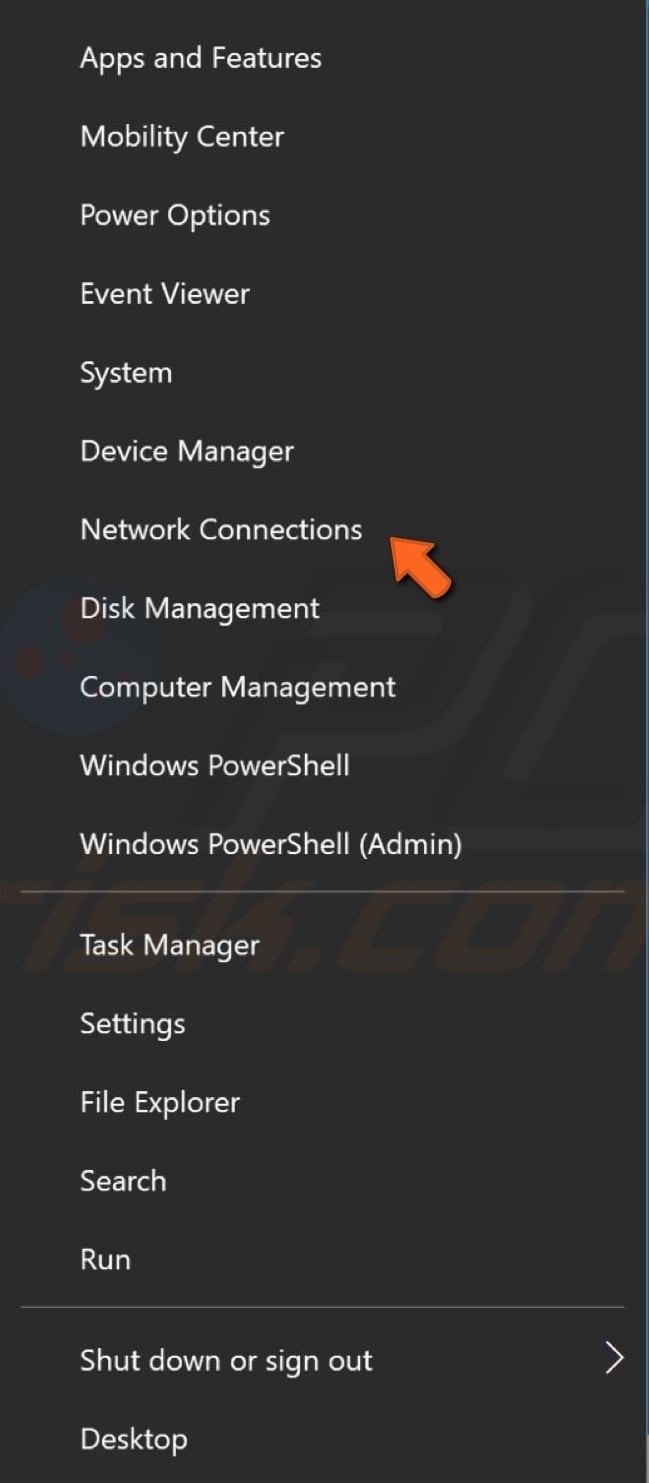
V Síti & Internet okně nastavení, vyberte typ připojení (v našem případě to je „Ethernet“) v levém podokně a pak klikněte na „Change adapter možnosti“ v pravém podokně.
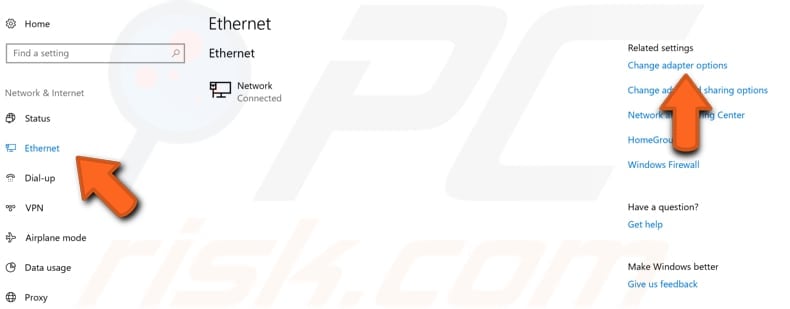
klepněte pravým tlačítkem myši na připojení a v rozbalovací nabídce vyberte“ Vlastnosti“.
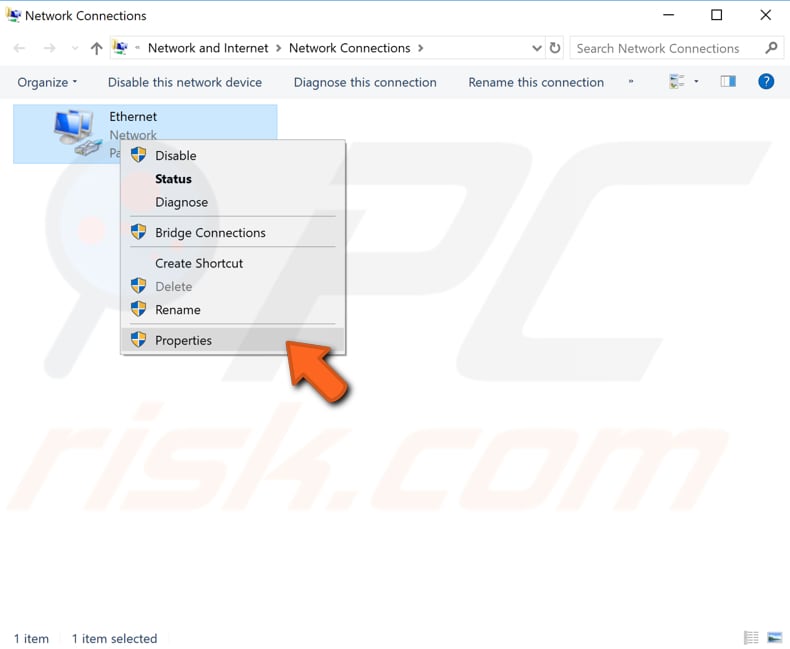
Vyberte „Internet Protocol Version 4 (TCP/IPv4)“ a klikněte na „Vlastnosti“.,
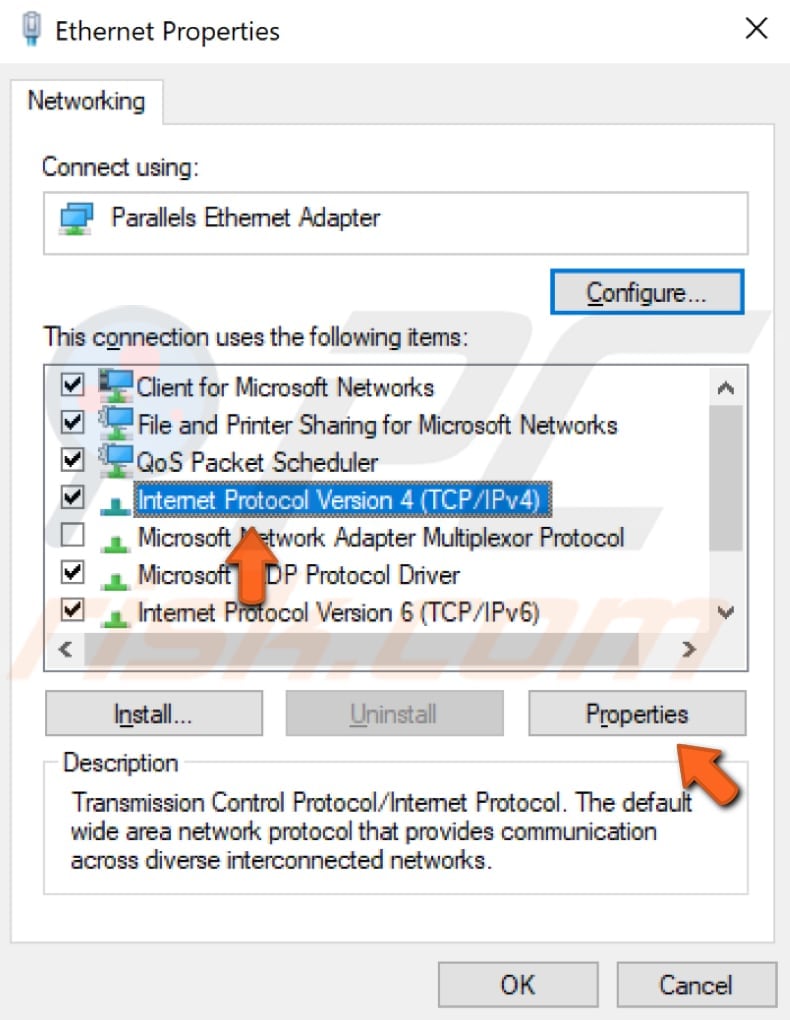
V Internet Protocol Verze 4 (TCP/IPv4) – Vlastnosti okna, zvolte „Použít následující adresy serverů DNS“, zadat 8.8.8.8 jako „Upřednostňovaný server DNS“ a 8.8.4.4 jako „Alternativní server DNS“. Klepněte na tlačítko „OK“ pro uložení změn, otevřete Google Chrome znovu, a zkontrolujte, zda to řeší problém s „Server DNS adresa nebyla nalezena“ chyba.,
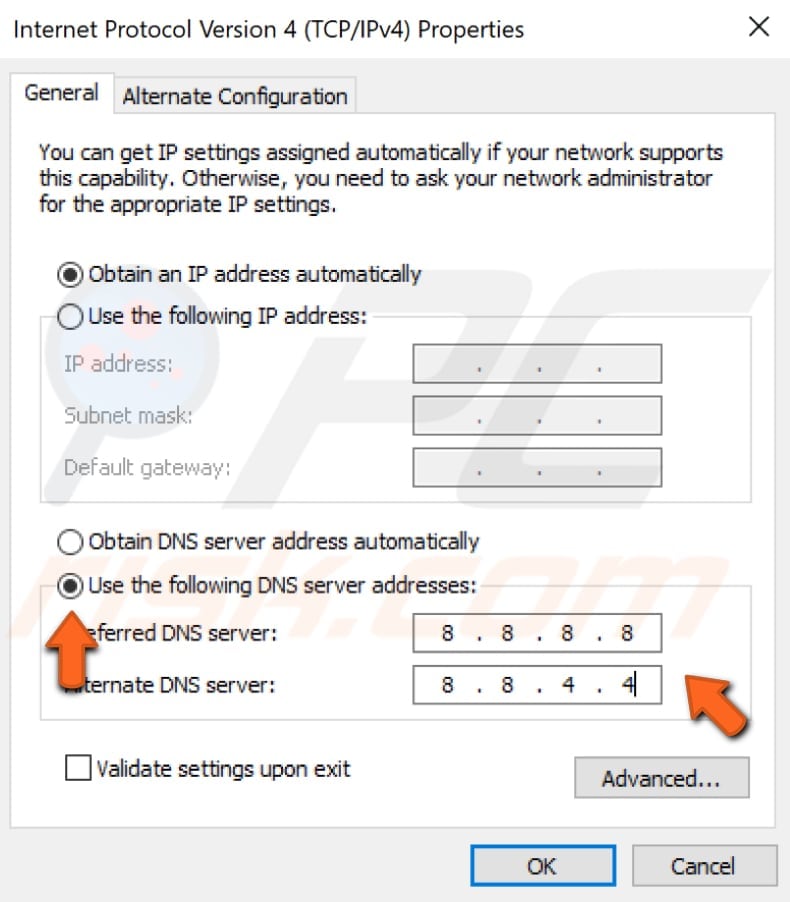
Vymazat Chrome Hostitele Mezipaměti
Pokud to „Server DNS adresa nebyla nalezena“ chyba je způsobena tím, že jeden z Google Chrome rozšíření, zúčtování host vyrovnávací paměti by mohlo pomoci. Clear host cache, otevřete Google Chrome a nové Anonymní okno – klikněte na tři tečky v pravém horním rohu a vyberte položku „Nové anonymní okno“. Případně jednoduše stiskněte klávesy Ctrl + Shift + N na klávesnici.,
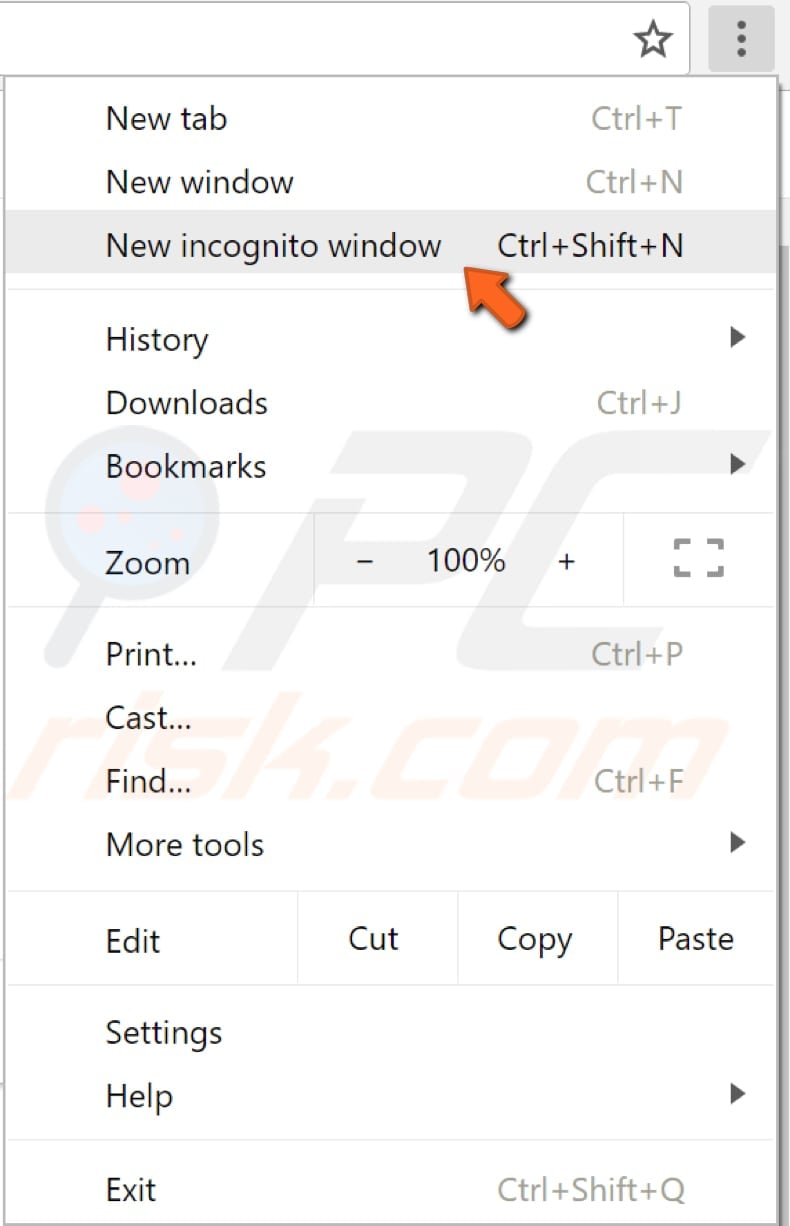
V anonymním okně, klepněte na panel adresa a zadejte tuto adresu: „chrome://net-internals/#dns“, a pak stiskněte klávesu Enter. Najděte a klikněte na tlačítko „Vymazat mezipaměť hostitele“. Uvidíme, jestli to řeší „Server DNS adresa nebyla nalezena“ chyba.
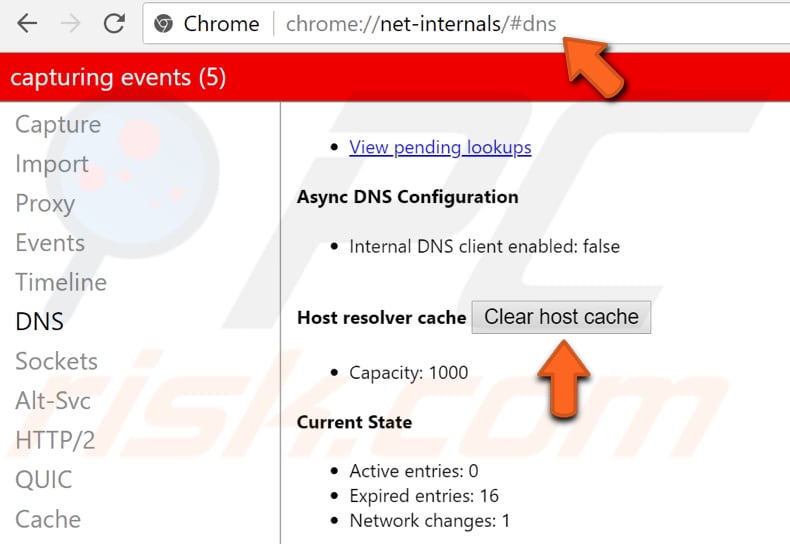
Obnovit Svou IP A Vymazat DNS Cache
Tato metoda zahrnuje vstupující a vykonávající „netsh“ a „ipcofig“ příkazy do Příkazového Řádku., Netsh je příkazový řádek skriptovací nástroj, který vám umožní, buď lokálně nebo vzdáleně, zobrazit nebo upravit konfiguraci sítě počítače, který je v současné době spuštěn. Netsh také poskytuje skriptovací funkci, která vám umožní spustit skupinu příkazů v dávkovém režimu proti zadanému počítači.
Ipconfig je nástroj příkazového řádku, který zobrazuje aktuální konfiguraci nainstalovaného IP stack na síťovém počítači. Pomocí tohoto nástroje můžeme propláchnout a resetovat obsah mezipaměti resolveru klienta DNS a obnovit konfiguraci DHCP.,
příkazy vyžadují zvýšený příkazový řádek otevřený s oprávněními správce. Chcete-li otevřít zvýšený příkazový řádek, zadejte ve vyhledávání „příkazový řádek“ a klikněte pravým tlačítkem myši na výsledek „příkazový řádek“. Zvolte „Spustit jako správce“ a spusťte jej s oprávněními pro správu.
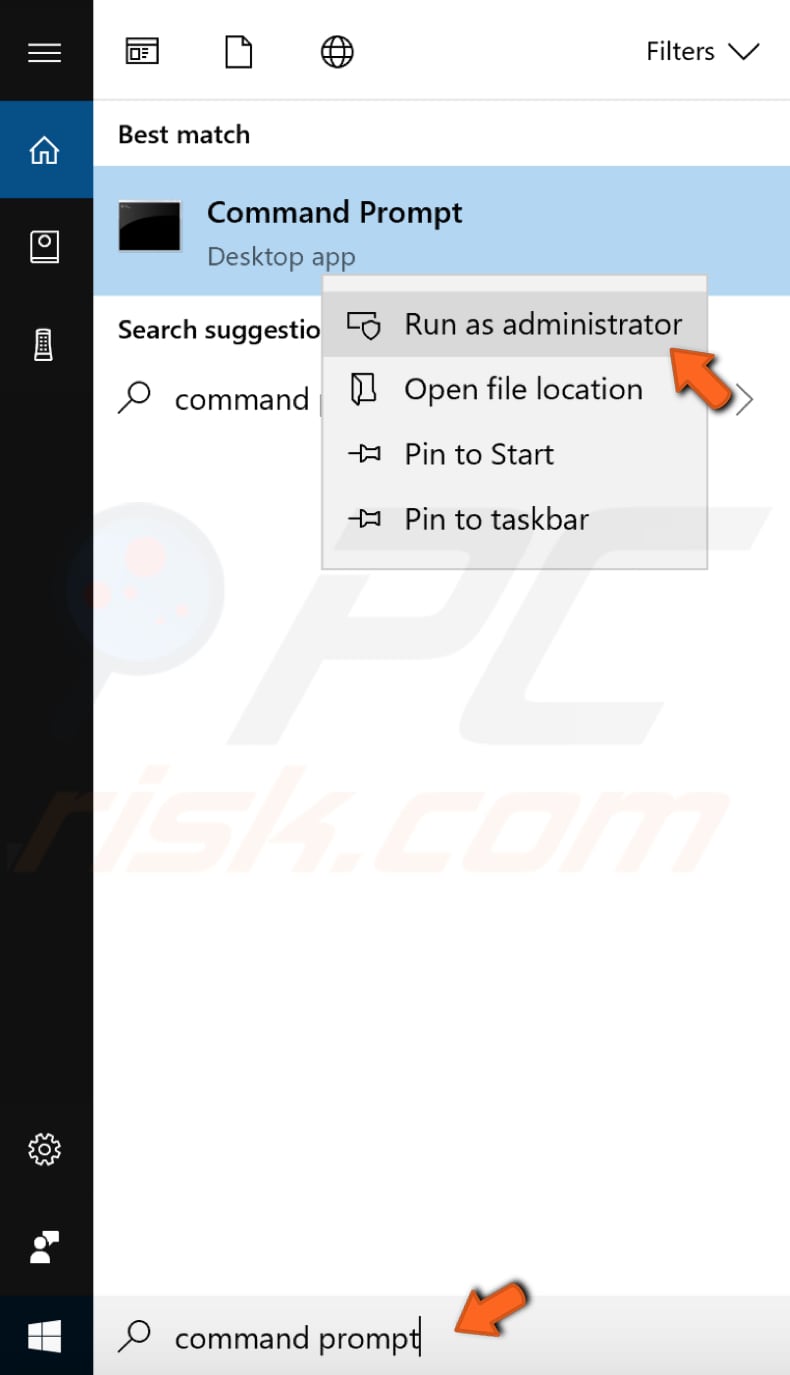
Když vyberete „Spustit jako správce“, výzva nástroje Řízení Uživatelských Účtů s dotazem, zda chcete povolit Příkazového Řádku, aby se změny ve vašem počítači. Klikněte Na „Ano“.,
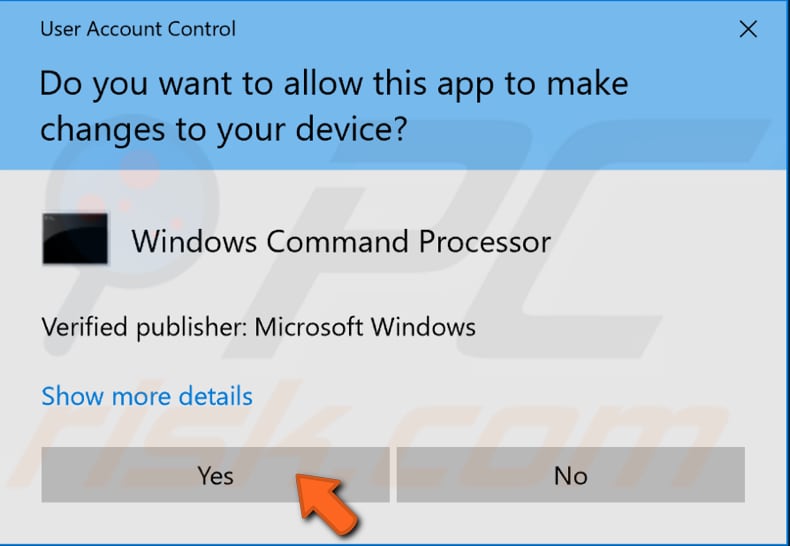
zobrazí se zvýšený příkazový řádek. V okně Příkazového Řádku zadejte tyto příkazy:
netsh int ip reset
netsh winsock reset
ipconfig /release
ipconfig /renew
ipconfig /flushdns
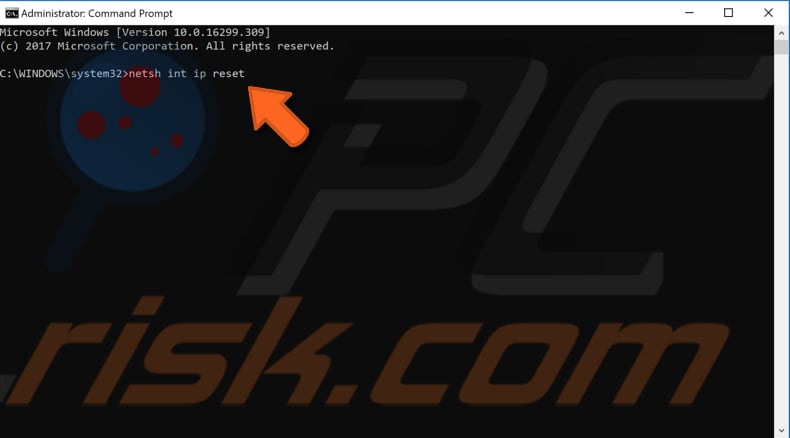
Stiskněte na klávesnici klávesu Enter po zadání každého příkazu. Když jsou všechny příkazy jsou provedeny, restartujte počítač a uvidíme, jestli to řeší „Server DNS adresa nebyla nalezena“ chyba.,
Restartování Služba Klient DNS
Služby systému Windows (také známý jako služby.msc), se používají k úpravě, jak služby Windows běží na vašem systému. Tyto služby jsou zodpovědné za provoz dostupných programů a správu mnoha nastavení systému a zdrojů. Nastavení služby můžete upravit z důvodů zabezpečení, odstraňování problémů a výkonu. Jednou z těchto služeb je služba Klient DNS a restartování by to mohlo pomoci vám vyřešit problém s „Server DNS adresa nebyla nalezena“ chyba.,
klientská služba DNS ukládá názvy doménových jmen a registruje úplný název počítače pro váš počítač. Pokud je služba zastavena, názvy DNS budou i nadále vyřešeny, výsledky dotazů na jméno DNS však nebudou ukládány do mezipaměti a jméno počítače nebude zaregistrováno. Pokud je služba zakázána, všechny služby, které na ní výslovně závisí, se nespustí. K restartování služba Klient DNS, otevřete dialogové okno Spustit stisknutím Win + R klávesy na klávesnici, nebo kliknutím pravým tlačítkem na Start a výběrem „Spustit“ z kontextového menu.,
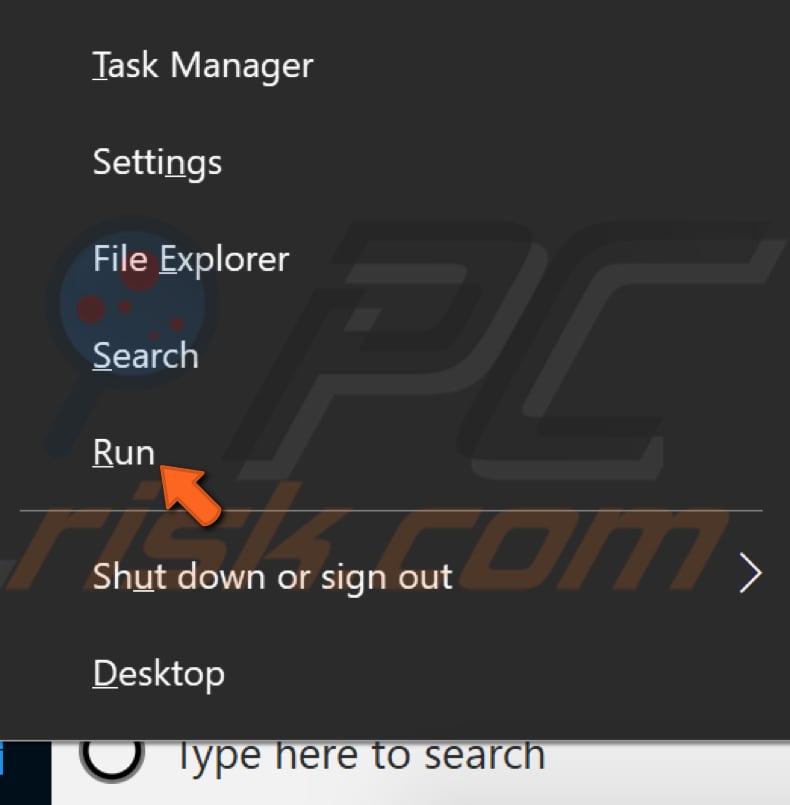
po otevření dialogového okna Spustit zadejte “ služby.msc „a stiskněte klávesu Enter nebo klikněte na „OK“.
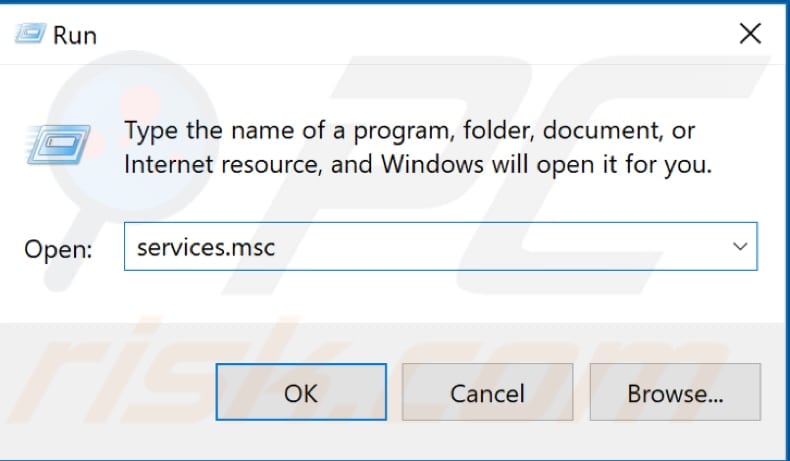
V okně Služby najděte „Klient DNS“ a klepněte na něj pravým tlačítkem, vyberte „Restart“ z kontextového menu. Zavřete okno Služby a uvidíme, jestli to řeší „Server DNS adresa nebyla nalezena“ chyba.,
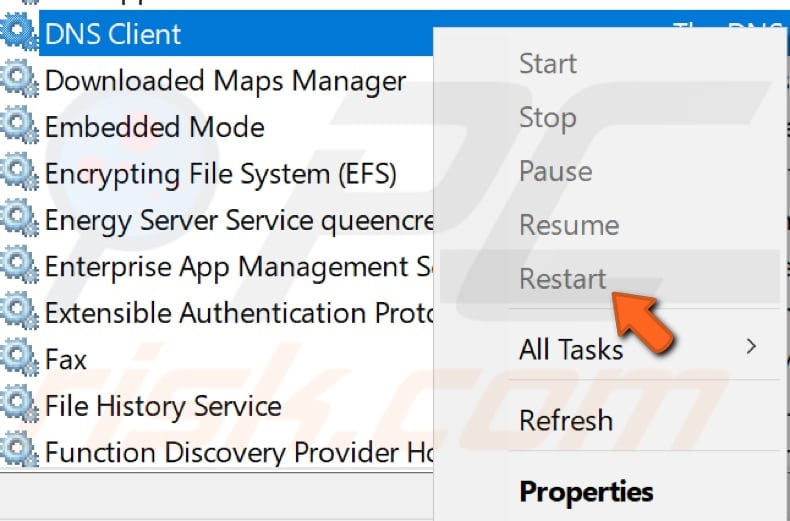
a Konečně, můžete jednoduše přeinstalovat Google Chrome prohlížeče: odinstalovat a pak stáhnout a nainstalovat znovu.